विषयसूची:
- चरण 1: मेरी स्क्रिप्ट …
- चरण 2: आपका पासवर्ड
- चरण 3: कस्टम संदेश…
- चरण 4: ड्राइव लॉकर जोड़ना…
- चरण 5: फ़ाइल को स्टार्टअप में जोड़ना…
- चरण 6: आशा है कि यह मददगार था
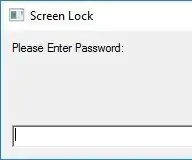
वीडियो: वीबीस्क्रिप्ट स्क्रीन लॉक: 6 कदम

2024 लेखक: John Day | [email protected]. अंतिम बार संशोधित: 2024-01-30 09:20



मैंने इंटरनेट पर कई स्क्रीन लॉक देखे हैं, इसलिए मैंने एक बनाने की कोशिश करने का फैसला किया। मैंने इसे प्रकाशित करने का निर्णय लिया क्योंकि यदि आपके पास पासवर्ड नहीं है तो यह आपके कंप्यूटर को लॉक करने के लिए बहुत उपयोगी हो सकता है। तो मैं आपको इसे बनाना सिखाऊंगा। या मेरे पूर्व-निर्मित एक को डाउनलोड करने के लिए बस चरण 6 पर जाएं।
यह प्रोग्राम इतना जटिल नहीं है, यह केवल आपके कंप्यूटर को उस पासवर्ड से लॉक कर देता है जो आपने फ़ाइल में दिया था। पीएस: रद्द करें बटन काम नहीं करता = डी।
कार्यक्रम वीबीस्क्रिप्ट का उपयोग करके बनाया गया था।
नोट: यदि आप vbscript नहीं जानते हैं, तो यहां एक परिचय दिया गया है जो आपकी मदद करेगा, LINK (लेकिन यदि आपको vbs या VB. NET का बुनियादी ज्ञान है तो यह स्क्रिप्ट समझने में आसान होनी चाहिए =D)
यह भी ध्यान दें: यदि आप एक मुफ्त vbseditor में रुचि रखते हैं, तो नीचे संलग्न एक है। vbsedit भी है जिसका मैं उपयोग करता हूं।
चरण 1: मेरी स्क्रिप्ट …
यहाँ स्क्रिप्ट के दो संस्करण हैं……
अपने ऑपरेटिंग सिस्टम के लिए सही चुनें।
ज़िप फ़ाइल डाउनलोड करें और निकालें, फिर Screen Lock.vbs पर राइट-क्लिक करें और किसी भी टेक्स्ट एडिटर के साथ संपादित करें, विंडो को अधिकतम करना सुनिश्चित करें।
चरण 2: आपका पासवर्ड

अपना पासवर्ड सेट करने के लिए, फ़ाइल में उद्धरणों के बीच में अपना पासवर्ड दर्ज करें। पासवर्ड केस संवेदी हैं।
जिस तरह से यह स्क्रिप्ट काम करती है, वह यह है कि यह आपके कंप्यूटर के लॉक होने पर अनधिकृत परिवर्तनों को रोकने के लिए कई ctrl-alt-delete विकल्पों को निष्क्रिय कर देती है। फिर जब आप सही पासवर्ड दर्ज करते हैं तो उन्हें फिर से सक्षम करता है।
नोट: चूंकि vbs में पासवर्ड इनपुट को मास्क करना असंभव है, इसलिए मैं एप्लिकेशन को स्क्रीन के नीचे तक खींचने की सलाह देता हूं ताकि इनपुट सेक्शन छिपा रहे और फिर पासवर्ड टाइप कर सकें।
चरण 3: कस्टम संदेश…



यदि उपयोगकर्ता लॉक को निरस्त करने का प्रयास करता है तो आप लॉगऑन स्क्रीन पर दिखाई देने वाले संदेश को संपादित कर सकते हैं। टेक्स्ट सेट करने के लिए, स्क्रिप्ट में उद्धरणों के बीच में अपना संदेश दर्ज करें जैसा कि चित्र में है।
चरण 4: ड्राइव लॉकर जोड़ना…



यदि आपने मेरा वीबीस्क्रिप्ट ड्राइव लॉक देखा है तो आपको पता चल जाएगा कि वीबीएस का उपयोग करके ड्राइव को लॉक करना संभव है। तो मैं आपको सिखाऊंगा कि स्क्रीन लॉक में कैसे शामिल किया जाए। नोट: यह एक वैकल्पिक विशेषता है, डिफ़ॉल्ट रूप से यह डिफ़ॉल्ट स्क्रिप्ट में नहीं है या चरण 6 पर मेरे पूर्व-निर्मित में नहीं है।
तो सबसे पहले नोटपैड खोलें और निम्नलिखित जानकारी पेस्ट करें:
Objshell. RegWrite "HKCU\Software\Microsoft\Windows\CurrentVersion\Policies\Explorer\NoViewOnDrive", 67108863, "REG_DWORD"
सबसे पहले आपको निम्न नंबर '67108863' दिखाई देगा। यह नंबर बता रहा है कि किस ड्राइव को लॉक करना है। डिफ़ॉल्ट रूप से, प्रोग्राम सभी ड्राइव्स को लॉक कर देगा, लेकिन यदि आप केवल एक ड्राइव को लॉक करना चाहते हैं, तो आपको यह जानने के लिए इस चार्ट को देखना होगा कि कौन सी संख्या:
ए - 1, बी - 2, सी - 4, डी - 8, ई - 16, एफ - 32, जी - 64, एच - 128, आई - 256, जे - 512, के - 1024, एल - 2048, एम - 4096, एन - 8192, ओ - 16384, पी - 32768, क्यू - 65536, आर - 131072, एस - 262144, टी - 524288, यू - 1048576, वी - 2097152, डब्ल्यू - 4194304, एक्स - 8388608, वाई - 16777216, जेड - 33554432, सभी - 67108863
इसलिए उदाहरण के लिए यदि मैं सी ड्राइव को लॉक करना चाहता हूं, तो मैं 67108863 को 4 से बदल दूंगा।
अब उस कोड को अपने vbscript में चित्र 1 में स्थान के रूप में पेस्ट करें।
अब उपयोगकर्ता द्वारा सही पासवर्ड दर्ज करने के बाद ड्राइव को अनलॉक करने के लिए फ़ंक्शन को जोड़ने के लिए, इस कोड को vbscript में पेस्ट करें जैसा कि pic 2 में है।
Objshell. RegDelete "HKCU\Software\Microsoft\Windows\CurrentVersion\Policies\Explorer\NoViewOnDrive"
तो अब आप ड्राइव लॉक सुविधा स्थापित कर चुके हैं और आप अगले चरण पर जा सकते हैं!
नोट: यदि आप कभी भी अपना पासवर्ड भूल जाते हैं, तो ड्राइव को अनलॉक करने के लिए, बस regedit खोलें और नेविगेट करें (चित्र 3)
HKEY_CURRENT_USER\Software\Microsoft\Windows\CurrentVersion\Policies\Explorer
NoViewOnDrive पर राइट क्लिक करें और डिलीट पर क्लिक करें। परिवर्तनों को देखने के लिए लॉग ऑफ करें और अपने खाते में लॉग इन करें।
चरण 5: फ़ाइल को स्टार्टअप में जोड़ना…

इस फ़ाइल को स्टार्टअप में जोड़ने के लिए जब तक कि आप विंडोज़ एक्सपी का उपयोग नहीं कर रहे हैं, पहले आपको कभी भी सूचित न करने के लिए व्यवस्थापक संकेतों को बदलना होगा ताकि यह आपके कंप्यूटर को बिना किसी संकेत के स्वचालित रूप से लॉक कर दे।
फिर.vbs फ़ाइल का शॉर्टकट बनाएँ, फ़ाइल को स्टार्ट अप फ़ोल्डर में ड्रैग और ड्रॉप करें। यह कैसे करना है इसके बारे में अधिक विवरण के साथ यहां एक लिंक दिया गया है: LINK
नोट: यदि आप रुचि रखते हैं, तो सभी प्रोग्रामों के लिए सेटिंग्स को बदले बिना इस प्रोग्राम को एक व्यवस्थापक के रूप में स्वचालित रूप से चलाने का एक और तरीका है।
चरण 6: आशा है कि यह मददगार था


उम्मीद है कि यह मददगार था और अगर आपको किसी मदद की ज़रूरत है या कोई प्रश्न/चिंता है तो कृपया मुझे अपराह्न करें या एक टिप्पणी पोस्ट करें।
यदि आप इस बारे में अधिक जानना चाहते हैं कि यह स्क्रिप्ट कैसे काम करती है, तो कृपया मुझे अपराह्न करें और मैं इसे सर्वोत्तम तरीके से समझाऊंगा।
साथ ही, यदि आप स्वयं फ़ाइल बनाने का मन नहीं करते हैं, तो हर बार जब आप.vbs चलाते हैं तो मैंने एक बना दिया है, जैसा कि ऊपर चित्र में आप अपना पासवर्ड सेट करते हैं।
सिफारिश की:
वीबीस्क्रिप्ट मूल बातें - अपनी स्क्रिप्ट शुरू करना, देरी और बहुत कुछ!: 5 कदम
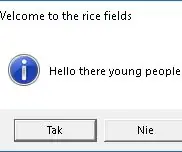
वीबीस्क्रिप्ट मूल बातें - अपनी स्क्रिप्ट शुरू करना, देरी और अधिक !: नोटपैड के साथ वीबीस्क्रिप्ट बनाने के तरीके पर मेरे पहले ट्यूटोरियल में आपका स्वागत है। Vbs फ़ाइलों के साथ, आप कुछ मज़ेदार मज़ाक या घातक वायरस बना सकते हैं। इस ट्यूटोरियल में, मैं आपको बेसिक कमांड दिखाने वाला हूँ जैसे कि आपकी स्क्रिप्ट शुरू करना, फाइल्स खोलना और बहुत कुछ। टी पर
वीबीस्क्रिप्ट ड्राइव लॉक: 5 कदम

वीबीस्क्रिप्ट ड्राइव लॉक: अपडेट: इस प्रोग्राम में अब निर्दिष्ट लॉक ड्राइव को छिपाने की क्षमता है। मेरा स्क्रीन लॉक बनाने के बाद जो उपयोगकर्ता कंप्यूटर को लॉक करता है मैंने ड्राइव लॉक बनाने की चुनौती लेने का फैसला किया जो ड्राइव को लॉक करता है। हम सभी कभी-कभी चाहते हैं उपयोगकर्ताओं को बाहर रखें
पोर्टो-लॉक: पोर्टेबल लॉक: 5 कदम

पोर्टो-लॉक: पोर्टेबल लॉक: सभी को नमस्कार, इसलिए जब इस परियोजना की बात आई, तो मैं कुछ ऐसा डिजाइन करना चाहता था जो सरल हो, क्योंकि यह एक साधारण समस्या को हल करता है, आपके सीआर-स्टॉल में कोई ताला नहीं है। ज्यादातर लोगों ने मुझे शुरुआत में यह कहकर ठुकरा दिया, क्या ताले लगाना आसान नहीं है? इसका
अपनी लॉक स्क्रीन को 6 सरल चरणों में बदलने का त्वरित और आसान तरीका (Windows 8-10): 7 चरण

अपनी लॉक स्क्रीन को 6 सरल चरणों में बदलने का त्वरित और आसान तरीका (Windows 8-10): अपने लैपटॉप या पीसी पर चीजों को बदलना चाहते हैं? अपने माहौल में बदलाव चाहते हैं? अपने कंप्यूटर लॉक स्क्रीन को सफलतापूर्वक वैयक्तिकृत करने के लिए इन त्वरित और आसान चरणों का पालन करें
स्क्रीन लॉक (VB.NET): 3 चरण

स्क्रीन लॉक (VB.NET): मैं आपको दिखाने जा रहा हूं कि मैंने अपना खुद का स्क्रीन लॉक कैसे बनाया .. तो हो सकता है कि आप अपना खुद का बना सकें। !'.. और आप डाउनलोड और इंस्टॉल करते हैं और यह आपको पीसी स्क्रीन लॉक कर देता है ताकि कोई भी आपके
